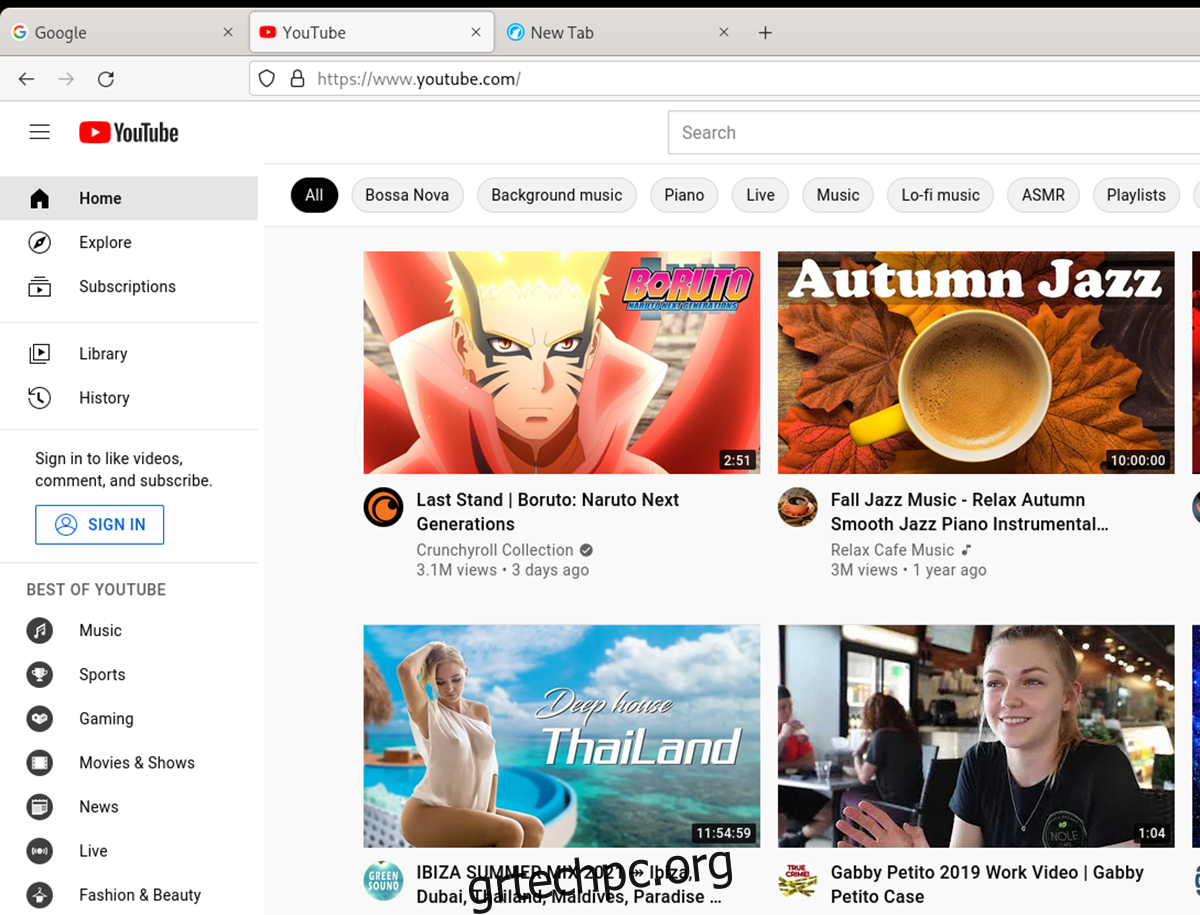Ο Firefox είναι ένα εξαιρετικό πρόγραμμα περιήγησης. Οι προγραμματιστές του Firefox κάνουν πολλά για τον Ιστό και χωρίς αυτόν, όλοι θα είχαμε κολλήσει χρησιμοποιώντας το Chromium στο Linux. Ωστόσο, όσο περνάει ο καιρός, ο Firefox έχει χειροτερέψει με τις πρακτικές του. Αν έχετε βαρεθεί τα πειράματα και τις επιχειρηματικές πρακτικές που εφαρμόζει η Mozilla, υπάρχει το LibreWolf.
Το LibreWolf είναι ένα πιρούνι του Firefox. Είναι ανοιχτού κώδικα και λειτουργεί σε Mac OS, Linux και Windows. Το καλύτερο από όλα, αφαιρεί όλα τα σκιερά πράγματα που έχει δημιουργήσει η Mozilla. Δείτε πώς μπορείτε να δοκιμάσετε το LibreWolf σε Linux.
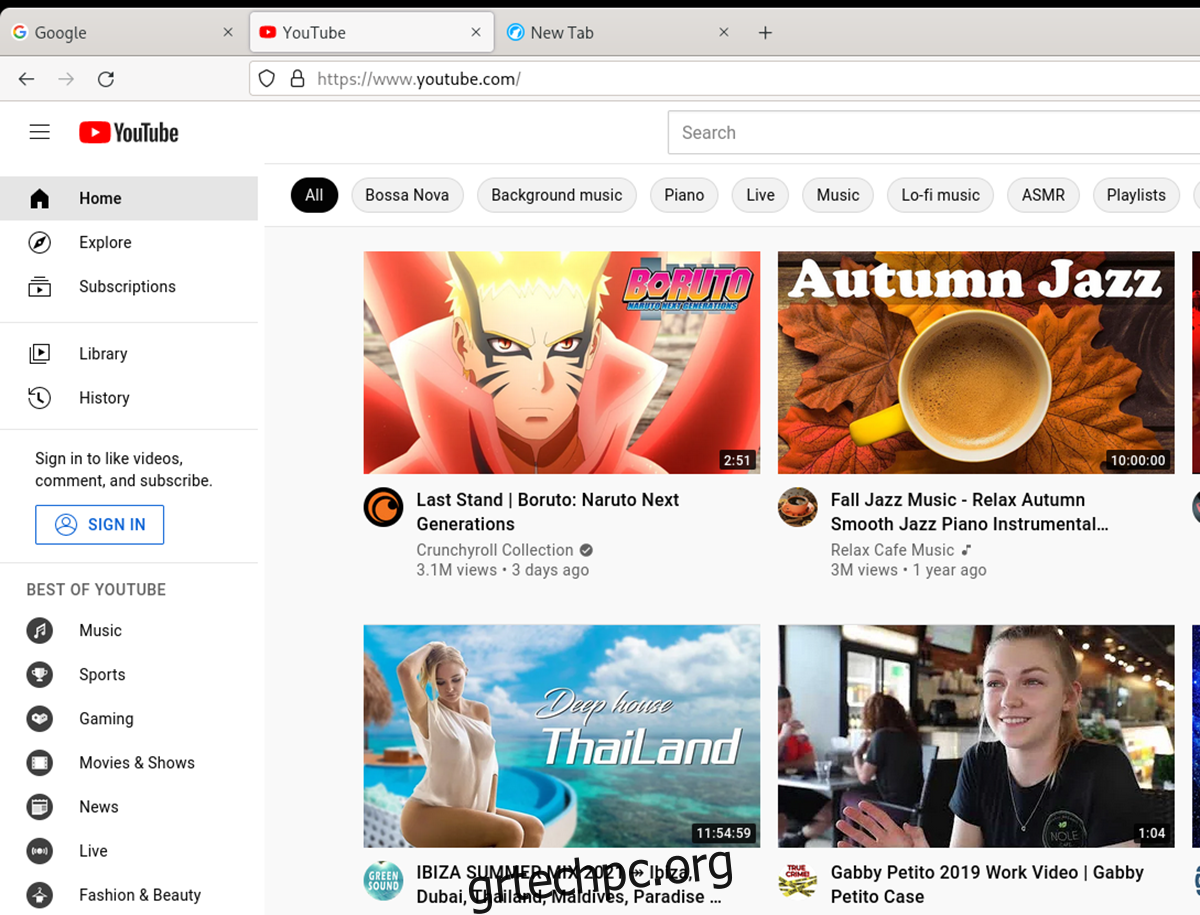
Πίνακας περιεχομένων
Εγκατάσταση του LibreWolf σε Linux
Το LibreWolf είναι ένα εξαιρετικό έργο και δίνει στους χρήστες την επιλογή να αποκτήσουν μια πιο ανοιχτή έκδοση του Firefox στους υπολογιστές τους Linux. Ωστόσο, η εφαρμογή δεν είναι εγκατεστημένη από προεπιλογή σε κανένα βασικό λειτουργικό σύστημα Linux.
Καθώς η εφαρμογή δεν είναι προεγκατεστημένη, θα πρέπει να δούμε πώς να την εγκαταστήσουμε στο Linux. Το LibreWolf υποστηρίζει επίσημα τα Ubuntu, Debian, Arch Linux, Fedora, OpenSUSE και Flatpak. Ανοίξτε ένα παράθυρο τερματικού στην επιφάνεια εργασίας Linux πατώντας Ctrl + Alt + T στο πληκτρολόγιο για να ξεκινήσει η διαδικασία εγκατάστασης.
Ubuntu
Η ομάδα του LibreWolf περιλαμβάνει ένα πακέτο AppImage στον ιστότοπό της που μπορείτε να χρησιμοποιήσετε για να εγκαταστήσετε την εφαρμογή LibreWolf στον υπολογιστή σας Ubuntu (ή στο παράγωγο Ubuntu). Για να αποκτήσετε στα χέρια σας την πιο πρόσφατη έκδοση του AppImage, χρησιμοποιήστε τα παρακάτω wget εντολή λήψης παρακάτω.
wget https://gitlab.com/librewolf-community/browser/appimage/-/jobs/1580351789/artifacts/raw/LibreWolf-92.0-1.x86_64.AppImage
Αφού κάνετε λήψη του πακέτου AppImage στον υπολογιστή σας, ενημερώστε τα δικαιώματα του αρχείου με το chmod εντολή.
sudo chmod +x LibreWolf-92.0-1.x86_64.AppImage
Στη συνέχεια, μπορείτε να ξεκινήσετε το LibreWolf εκτελώντας την παρακάτω εντολή ή κάνοντας διπλό κλικ στο αρχείο LibreWolf AppImage στη διαχείριση αρχείων του Ubuntu.
./LibreWolf-92.0-1.x86_64.AppImage
Debian
Οι χρήστες του Debian μπορούν να εγκαταστήσουν το LibreWolf στα συστήματά τους μέσω του αποθετηρίου λογισμικού Debian Unstable. Ακολουθήστε αυτές τις οδηγίες μόνο εάν χρησιμοποιείτε Debian Unstable. Εάν χρησιμοποιείτε σταθερό Debian ή δοκιμάζετε, ακολουθήστε τις οδηγίες του Flatpak.
echo 'deb http://download.opensuse.org/repositories/home:/bgstack15:/aftermozilla/Debian_Unstable/ /' | sudo tee /etc/apt/sources.list.d/home:bgstack15:aftermozilla.list curl -fsSL https://download.opensuse.org/repositories/home:bgstack15:aftermozilla/Debian_Unstable/Release.key | gpg --dearmor | sudo tee /etc/apt/trusted.gpg.d/home_bgstack15_aftermozilla.gpg > /dev/null sudo apt update sudo apt install librewolf
Arch Linux
Οι χρήστες του Arch Linux μπορούν να λάβουν την πιο πρόσφατη έκδοση του LibreWolf που εργάζεται στο σύστημά τους εγκαθιστώντας το μέσω του AUR. Για να λειτουργήσει στο AUR, θα πρέπει πρώτα να ρυθμίσετε το βοηθητικό εργαλείο Trizen AUR χρησιμοποιώντας τις παρακάτω εντολές.
sudo pacman -S git base-devel git clone https://aur.archlinux.org/trizen.git cd trizen/ makepkg -sri
Με το Trizen να λειτουργεί, θα μπορείτε να θέσετε σε λειτουργία την εφαρμογή LibreWolf.
trizen -S librewolf-bin
Fedora/OpenSUSE
Εάν θέλετε να χρησιμοποιήσετε το LibreWolf σε Fedora ή OpenSUSE Linux, θα πρέπει να κατεβάσετε το πιο πρόσφατο αρχείο AppImage στον υπολογιστή σας και να το εκτελέσετε. Για να λάβετε το αρχείο, χρησιμοποιήστε το wget παρακάτω εντολή.
wget https://gitlab.com/librewolf-community/browser/appimage/-/jobs/1580351789/artifacts/raw/LibreWolf-92.0-1.x86_64.AppImage
Ενημερώστε τα δικαιώματα του αρχείου χρησιμοποιώντας το chmod εντολή.
sudo chmod +x LibreWolf-92.0-1.x86_64.AppImage
Αφού ενημερώσετε τα δικαιώματα, εκτελέστε την παρακάτω εντολή για να ξεκινήσετε την εφαρμογή. Ή εκκινήστε το μέσω του διαχειριστή αρχείων Linux.
./LibreWolf-92.0-1.x86_64.AppImage
Flatpak
Για να χρησιμοποιήσετε το LibreWolf στο Linux ως Flatpak, θα χρειαστεί πρώτα να ρυθμίσετε το χρόνο εκτέλεσης του Flatpak. Μπορείτε να το κάνετε ακολουθώντας τον οδηγό μας εδώ. Αφού ρυθμίσετε το χρόνο εκτέλεσης, εκτελέστε τις δύο εντολές παρακάτω για να ενεργοποιήσετε την εφαρμογή στο σύστημά σας.
flatpak remote-add --if-not-exists flathub https://flathub.org/repo/flathub.flatpakrepo flatpak install flathub io.gitlab.librewolf-community
Περιήγηση με το LibreWolf σε Linux
Για να περιηγηθείτε με το LibreWolf στον υπολογιστή σας Linux, ξεκινήστε εκκινώντας την εφαρμογή στον υπολογιστή σας. Μόλις ανοίξει η εφαρμογή, ακολουθήστε τις παρακάτω οδηγίες βήμα προς βήμα.
Βήμα 1: Βρείτε τη γραμμή κειμένου «Αναζήτηση με DuckDuckGo ή πληκτρολογήστε διεύθυνση» μέσα στο LibreWolf. Στη συνέχεια, κάντε κλικ σε αυτό με το ποντίκι.
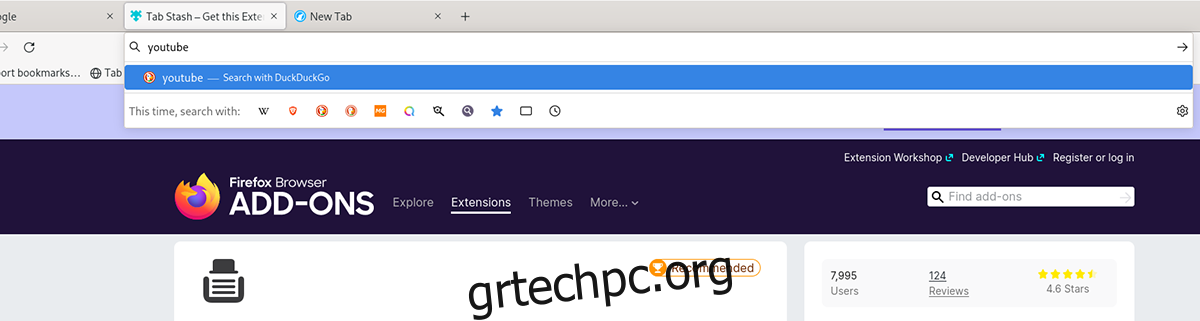
Βήμα 2: Ξεκινήστε να πληκτρολογείτε αυτό που θέλετε να δείτε. Για παράδειγμα, εάν θέλετε να αναζητήσετε κάτι, ξεκινήστε να πληκτρολογείτε το ερώτημά σας στο πλαίσιο κειμένου. Στη συνέχεια, πατήστε το Εισαγω πληκτρολογήστε στο πληκτρολόγιο για να δείτε τα αποτελέσματα αναζήτησης. Ή, εάν θέλετε να μεταβείτε σε έναν ιστότοπο, πληκτρολογήστε μια διεύθυνση URL στη γραμμή URL και πατήστε Εισαγω.
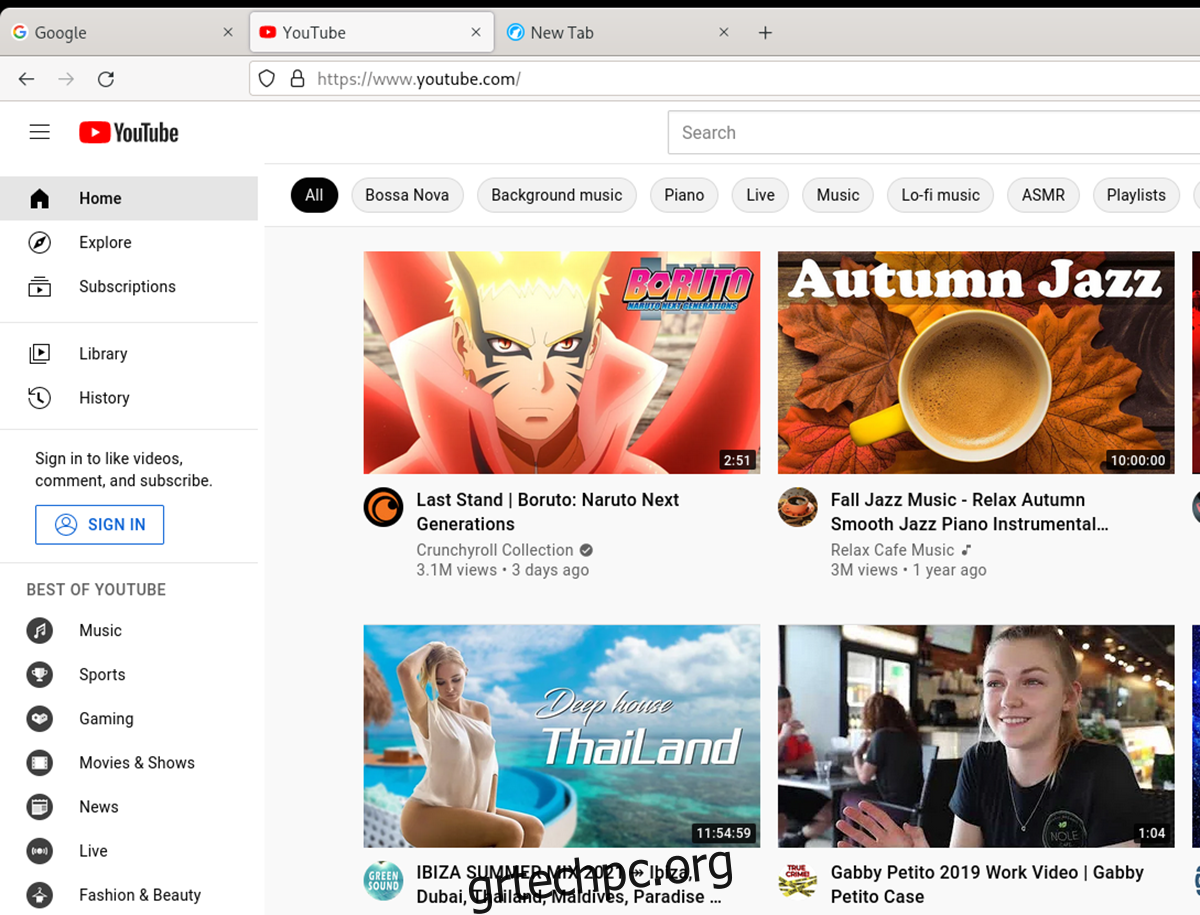
Σελιδοδείκτες
Θέλετε να δημιουργήσετε έναν σελιδοδείκτη στον αγαπημένο σας ιστότοπο μέσα στο LibreWolf; Κάντε το εξής. Αρχικά, ανοίξτε μια ιστοσελίδα μέσα στην εφαρμογή LibreWolf. Όταν ο ιστότοπος είναι ανοιχτός, εντοπίστε το εικονίδιο με το αστέρι και κάντε κλικ σε αυτό με το ποντίκι.
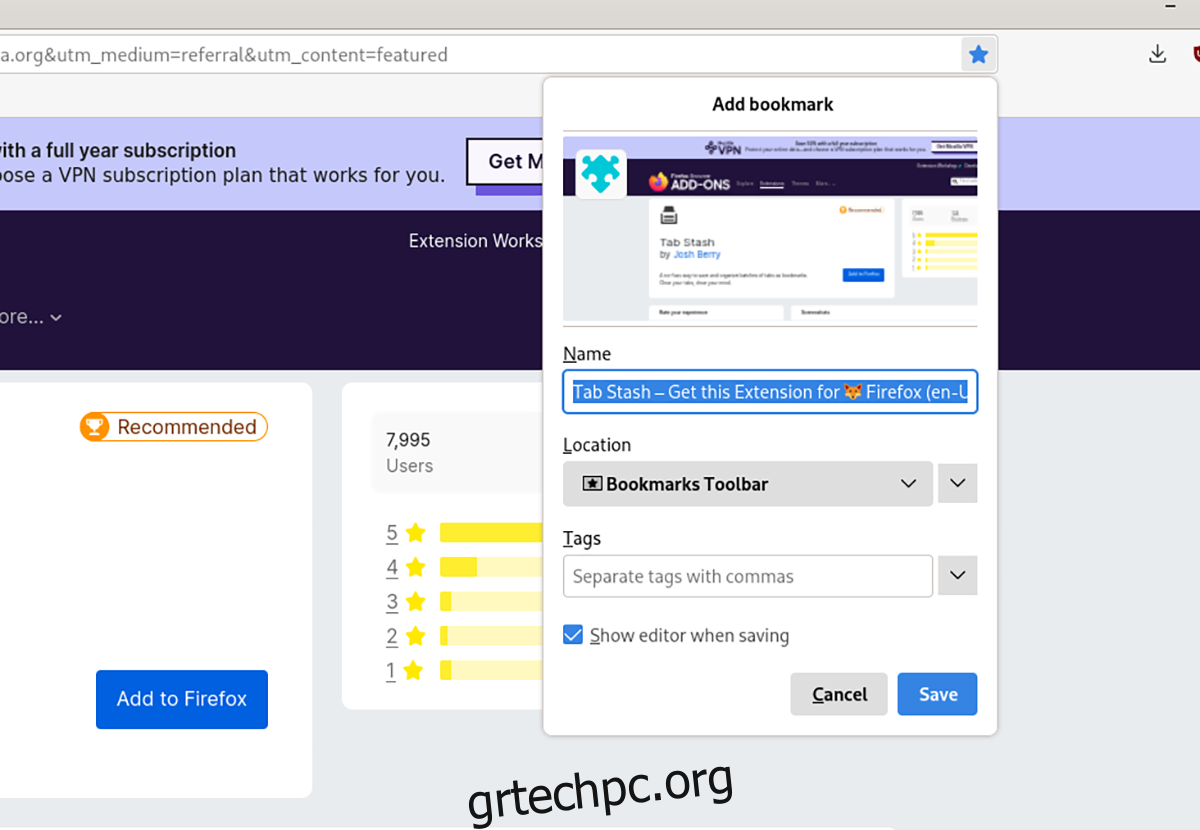
Αφού επιλέξετε το εικονίδιο αστεριού, θα προσθέσετε έναν σελιδοδείκτη. Για να προβάλετε τους σελιδοδείκτες σας στο LibreWolf, πατήστε Ctrl + B στο πληκτρολόγιο.
Πρόσθετα
Το LibreWolf υποστηρίζει τα πρόσθετα του Mozilla Firefox. Εάν θέλετε να εγκαταστήσετε ένα πρόσθετο, κάντε τα εξής. Αρχικά, μεταβείτε στον ιστότοπο του πρόσθετου Firefox. Μόλις μπείτε στον ιστότοπο, χρησιμοποιήστε το εργαλείο αναζήτησης για να εντοπίσετε ένα πρόσθετο που θέλετε να εγκαταστήσετε.
Όταν βρείτε το πρόσθετο, κάντε κλικ στο κουμπί “προσθήκη στον Firefox”. Στη συνέχεια, κάντε κλικ στην ερώτηση για να εγκαταστήσετε το πρόσθετο στο LibreFox. Επαναλάβετε αυτή τη διαδικασία για να εγκαταστήσετε όσα πρόσθετα χρειάζεστε.